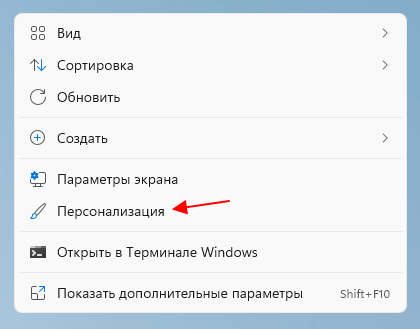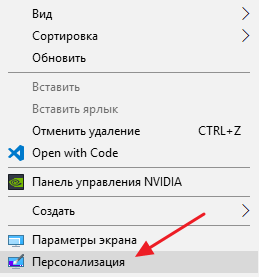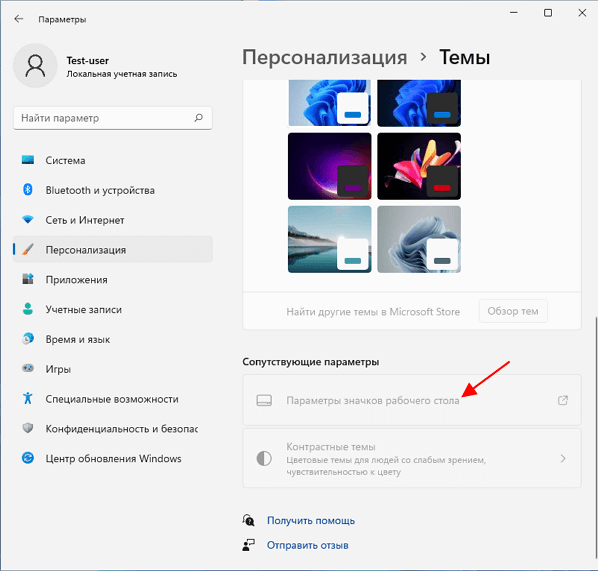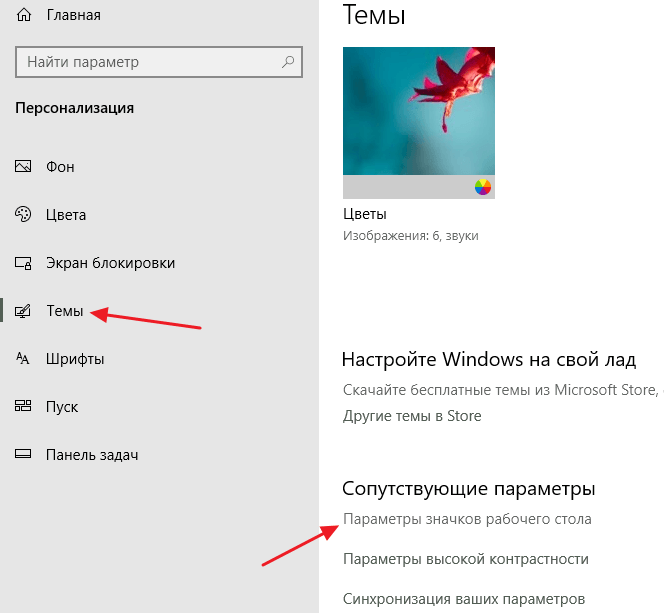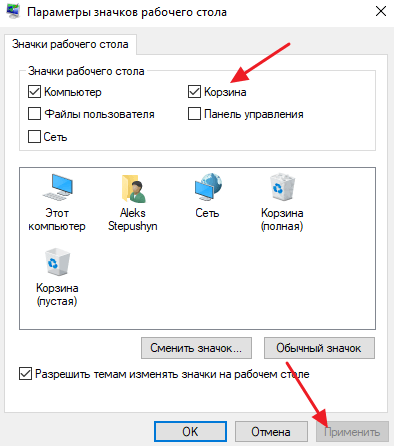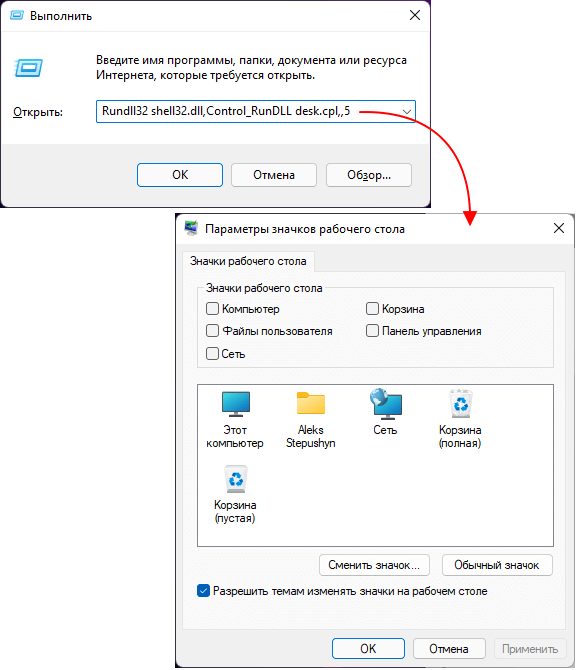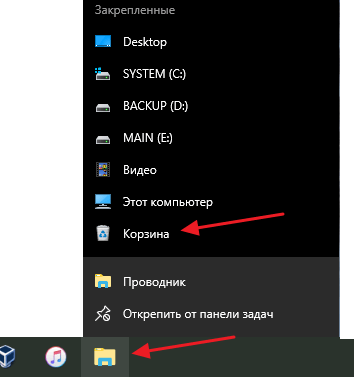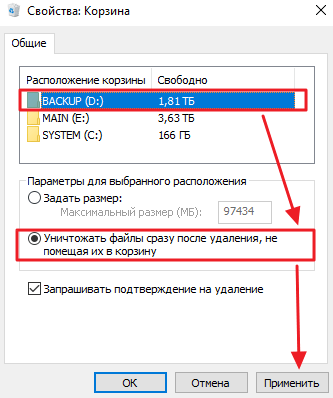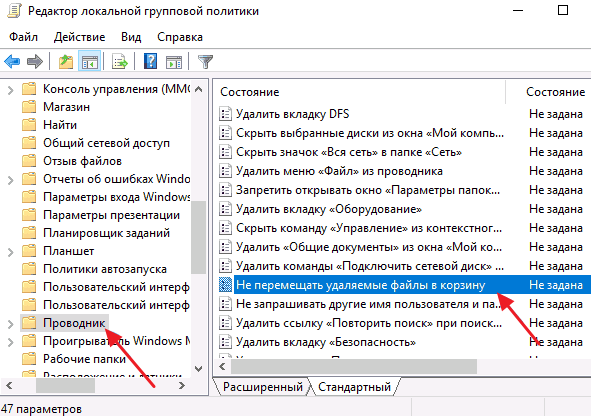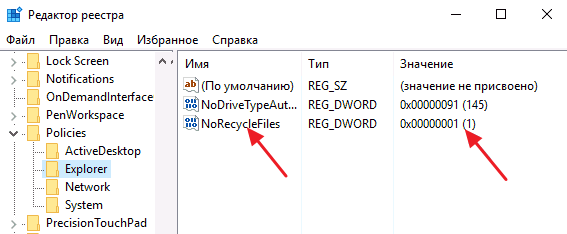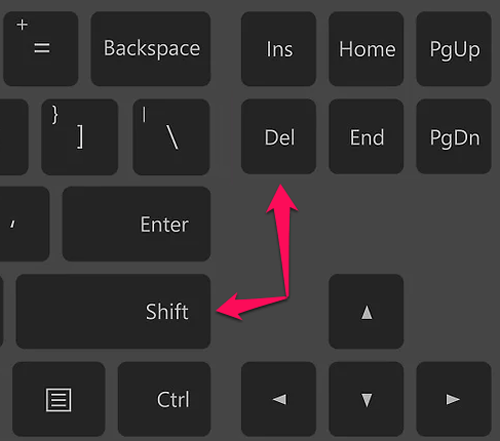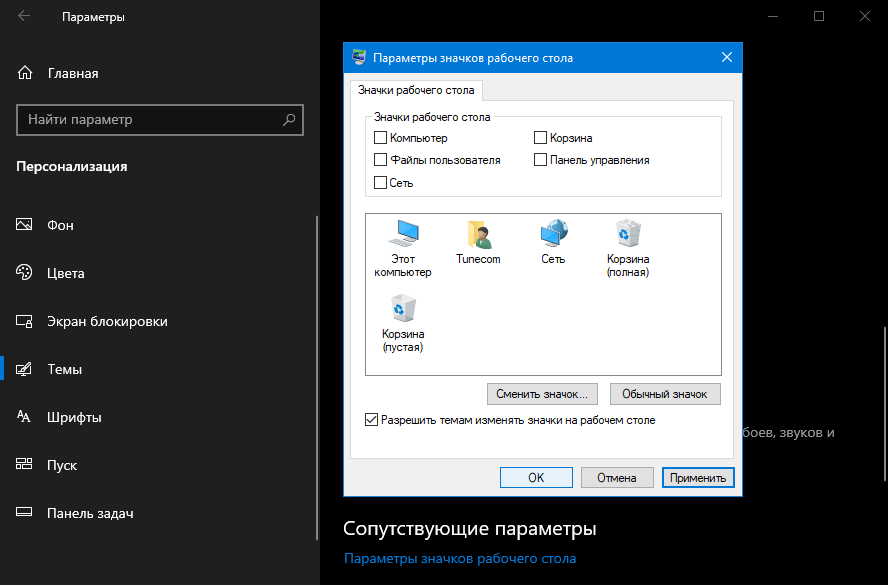как удалить корзину в windows 10 навсегда
Как убрать корзину с рабочего стола Windows 11 и Windows 10
Обычно на рабочем столе Windows 11 и Windows 10 присутствует два обязательных значка, это значок «Корзина» и значок «Этот компьютер». Такой набор значков подходит для большинства пользователей и обычно не вызывает проблем. Но, некоторые пользователи любят поддерживать рабочий стол в идеальной чистоте и стремятся убрать эти иконки.
Если вы один из таких пользователей, то эта статья должна вам помочь. Здесь мы расскажем о том, как убрать корзину с рабочего стола Windows 11 или Windows 10, куда ее можно переместить, а также как полностью отключить сохранение удаленных файлов.
Как удалить корзину с рабочего стола
Для того чтобы убрать корзину с рабочего стола нужно кликнуть правой кнопкой мышки по рабочему столу и в открывшемся меню выбрать « Персонализация ».
В Windows 11 это выглядит так:
В результате перед вами откроется меню « Параметры » в разделе « Персонализация ». Для того чтобы перейти к настройкам значков рабочего стола здесь нужно открыть подраздел « Темы » и нажать на ссылку « Параметры значков рабочего стола ».
В Windows 11 это выглядит так:
После этого появится окно « Параметры значков рабочего стола ». В данном окне нужно снять отметку напротив соответствующего пункта и сохранить настройки нажатием на кнопку « Применить ».
После этого окно можно закрывать и проверять рабочий стол. Если все было сделано правильно, то значок корзины должен исчезнуть.
Если у вас что-то не получается, то можно попробовать открыть окно « Параметры значков рабочего стола » с помощью команды. Для этого нужно нажать комбинацию клавиш Win-R и выполнить следующую команду:
Таким образом вы сразу откроете нужное окно, пропустив предыдущие шаги.
Куда переместить корзину с рабочего стола
Если вы иногда пользуетесь корзиной, то перед тем как удалять ее с рабочего стола Windows 11 или Windows 10, стоит переместить ее в какое-то другое место, с которого вам будет удобно ее открывать. Для расположения корзины есть несколько вариантов.
Например, корзину можно закрепить в меню « Пуск ». Для этого нужно кликнуть правой кнопкой мышки по иконке корзины на рабочем столе и в появившемся меню выбрать вариант « Закрепить на начальном экране ». После этого в меню « Пуск » появится иконка, с помощью которой вы сможете открывать корзину, когда это понадобится.
Также вы можете перетащить корзину на панель задач Windows 10.
После этого на панели задач появится иконка Проводника Windows. Кликнув правой кнопкой мышки по этой иконке, вы увидите список закрепленных элементов, в котором будет и корзина.
Также вы можете создать ярлык корзины и разместить его в любом удобном месте.
Как полностью отключить корзину
Описанные выше действия только убирают корзину с рабочего стола, но при этом корзина продолжает работать в штатном режиме. При удалении файлы не удаляются полностью, а перемещаются в корзину и в дальнейшем их можно восстановить. Но, при желании пользователь может полностью отключить корзину в Windows 11 или Windows 10. В этом случае все удаленные файлы будут сразу уничтожаться и восстановить их уже не получится.
Для полного отключения корзины нужно кликнуть по ней правой кнопкой мышки и перейти в « Свойства ». В результате перед вами откроется список всех дисков, которые установлены в системе. Настройки позволяют отключить корзину отдельно для каждого из этих дисков.
Для этого нужно выделить диск, выбрать опцию « Уничтожать файлы сразу » и нажать на кнопку « Применить ». Если вы полнить это действие для всех установленных дисков, то корзина будет полностью отключена.
Если вы используете Enterprise или Pro-версию Windows 11 или Windows 10, то вы можете отключить корзину через локальные политики.
Для этого откройте редактор локальных политик (нажмите Windows-R и выполните команду gpedit.msc) и перейдите в раздел « Конфигурация пользователя — Административные шаблоны — Компоненты Windows — Проводник ». Здесь нужно открыть параметр « Не перемещать удаляемые файлы в корзину » и перевести его в состояние « Включено ».
Если же вы пользуетесь Windows 10 Home, то редактор политик для вас недоступен. В этом случае корзину можно отключить через реестр Windows 10. Для этого откройте редактор реестра (нажмите Win-R и выполните команду « regedit ») и перейдите в раздел:
В данном разделе нужно создать « Параметр DWORD » с названием « NoRecycleFiles » и задать ему значение – 1.
После внесения этих изменений, корзина Windows 10 будет полностью отключена и при удалении файлы будут сразу уничтожаться.
Как удалить или отключить корзину в Windows 10.
в Windows 7/8/10 23.11.2017 0 847 Просмотров
Вы установили на свой ПК/ноутбук Windows 10 и решили удалить или просто отключить корзину? Вот как Вы сможете удалить корзину или обойти корзину и окончательно удалить файл в ОС Windows 10. Корзина в Windows 10 работает также как и корзина во всех других версиях Windows. Но, тем не менее, если вы новичок в работе с Windows 10 или не опытный пользователь компьютера, то вы должны знать, как можно удалять корзину с рабочего стола в Windows 10. Когда вы удаляете папки или файлы, все они сохраняются в папке “Корзина”. Вы найдёте корзину в любой версии ОС Windows. Доступ к папке Корзина очень лёгкий, поэтому всё, что вам нужно сделать, это перейти на рабочий стол, где вы увидите значок корзины. Поведение корзины по умолчанию в Windows является то, что она позволяет пользователю удалить любой файл, который есть на рабочем столе, но операция отличается, когда дело дойдёт до удаления самой корзины. Если вы будете пытаться нормально удалить корзину с рабочего стола, Вы не сможете это сделать.
Нажав кнопку “Удалить” не будет показывать вам диалоговое окно и даже если вы будете щёлкать правой кнопкой мыши на иконку корзины рядом, Вы не увидите какого-либо параметра удалить.
Мы получили много запросов от наших читателей которые спрашивают, как убрать корзину с рабочего стола в Windows 10 для ПК. Вот почему мы пришли к написанию этого учебника, где мы собираемся объяснить различные методы обхода блокировки корзины, отключить корзину и окончательно удалить корзину с рабочего стола в Windows 10. Итак, давайте начнём изучать эту тему.
Как удалить файл, не отправляя его в корзину в Windows 10
В обход корзины, при удалении файлов и папок на компьютерах с ОС Windows является лучшим способом, чтобы держать корзину пустой и сэкономить свободное пространство на вашем жестком диске.
Если вы хотите окончательно удалить файлы, не отправляя в корзину в Windows 10 ПК, то вы можете использовать простые комбинации клавиш. Только чтобы вы могли сделать это, вы должны выбрать файл или папку, которую вы хотите удалить, и вместо нажатия клавиши удалить, нажмите сочетание клавиш ключи Shift +Delete.
Только после нажатия клавиш сочетание клавиш Shift +Delete, вы получите на экране диалоговое окно подтверждения с просьбой, если вы хотите, чтобы удалить файл навсегда. Просто нажмите на кнопку “Да”, и выбранный файл или папка будут удалены с вашего компьютера, не заходя в корзину.
Таким образом, Вы можете увидеть насколько это просто для обхода блокировки корзины и чтобы окончательно удалить файл или папку в операционной системе Windows 10.
Как отключить корзину в Windows 10 навсегда
Многие люди не знают, но есть вариант, с помощью которого вы можете отключить корзину на компьютере с Windows 10. Этот параметр позволяет отключить корзину на дисковой основе. Вот как можно отключить корзину в Windows 10 навсегда:
Во-первых, щёлкните правой кнопкой мыши на значок “Корзина”, а затем выберите свойства которые дадут вам возможность увидеть расположение корзины и пространство, доступное для соответствующих дисков в вашей системе.
Теперь выберите диск, где вы хотите отключить корзину, а затем выберите вариант “Не перемещать файлы в корзину. Удалить файлы сразу после удаления.”.
Наконец, нажмите на применить и потом ОК кнопку, чтобы изменения вступили в силу.
Отныне, если вы будете пытаться удалить любой файл или папку с диска, у вас корзина будет отключена, так как она будет удалена навсегда и файлы или папки не попадут в папку “Корзина”.
Как мера по безопасности, мы рекомендуем Вам выбрать опцию “Отображать диалоговое окно подтверждения удаления” при отключении корзины в Windows 10, которая будет показывать предупреждение, когда вы удаляете файл в системе.
Эти шаги должны быть выполнены на всех дисках, где вы хотите отключить корзину. Кроме того, Вы также можете перейти на возможность указывать максимальный размер корзины для соответствующих дисков с помощью диалогового окна свойства.
Как удалить корзину с рабочего стола в Windows 10
Удаление Корзины с рабочего стола в Windows 10 может быть немного запутанным для вас, если Вы не знаете точный способ, как удалить корзину с рабочего стола в Windows 10. Так как Корзина является одной из системных иконок, поэтому Вы не сможете удалить её, просто нажав клавишу Delete или через опции.
Вам придётся пройти через настройки персонализации для скрытия корзины на рабочем столе в операционной системе Windows 10. Вот как удалить корзину с рабочего стола в Windows 10 для ПК:
Сначала, зайдите в меню Пуск, а затем нажмите на параметр Настройки.
В параметры Windows, выберите вариант Персонализация.
Далее переходите к темам в меню слева и нажмите на “Параметры значков рабочего стола”, котором расположены соответствующие параметры раздела.
Теперь на рабочем столе появится диалоговое окно и значок “Настройки”, снимите флажок на корзине в поле и нажмите на применить и кнопку ОК, которая будет удалять иконку корзины с рабочего стола Windows 10.
Если вы хотите удалить какой-либо другой системный значок с рабочего стола, вы можете сделать это в том же окне. Таким образом, Вы можете увидеть, как можно просто удалить корзину с рабочего стола на компьютере под управлением Windows 10.
Заключение
Мы надеемся, что этот учебник как удалить корзину в Windows 10 помог вам узнать очень интересные вещи о корзине, такие как как обойти корзину и окончательно удалить файл или папку, как отключить корзину в Windows 10 навсегда, и как скрыть корзину с рабочего стола в операционной системе Windows 10 и т. д.
Если у вас возникли какие-либо сомнения или Вы ещё не в состоянии удалить в Windows 10 корзина с рабочего стола, дайте нам знать через раздел комментариев ниже. Также не стесняйтесь и дайте нам знать, если вы знаете какие-либо другие лучшие способы, как убрать корзину с рабочего стола в Windows 10 ПК.
Как убрать корзину с рабочего стола Windows 10
Корзина необходима для удаления пользовательских файлов. Однако, ей не обязательно находится на рабочем столе Windows 10. Вы можете переместить ее в меню «Пуск» или в проводник. Кроме того, просто убрать, скрыв с рабочего стола.
Если вам необходимо скрыть корзину с рабочего стола Windows 10 по любой причине, будь – то ваши дети, время от времени удаляющие данные или посторонние личности которым нет доверия, воспользуйтесь нашим небольшим руководством.
Перед тем как скрыть корзину, можете отправить ее в меню «Пуск«, просто щёлкнув правой кнопкой мыши по ярлыку и выбрав «Закрепить на начальном экране». Или зажав и переместив в проводник как показано на скриншоте ниже.
Как убрать корзину с рабочего стола Windows 10
1. Нажмите на клавиатуре кнопку «Windows«.
3. Откройте раздел «Персонализация» и перейдите в «Темы«.
4. Прокрутите раздел в низ и нажмите «Параметры значков рабочего стола«.
5. Снимите галочку с «Корзины«, нажмите «Применить» и кнопку «OK«.
Удаление корзины с рабочего стола — это хорошая идея, если другие люди используют ваш компьютер. Им не нужен доступ к материалам, ожидающим окончательного удаления, особенно если вы работаете с конфиденциальными файлами и данными.
Как удалить корзину с рабочего стола Windows 10
После чистой установки системы можно увидеть только иконку корзины на рабочем столе Windows 10. Вопрос в том, зачем пользователям дважды удалять файлы, неужели недостаточно одного запроса подтверждения на удаление? Опытные пользователи предпочитают убрать корзину с рабочего стола и настроить систему на уничтожение файлов сразу после удаления, без перемещения их в корзину.
Эта статья расскажет, как удалить корзину с рабочего стола Windows 10. Простой способ удаления с использованием контекстного меню для системных значков недоступный. Перед полным удалением нужно настроить уничтожение файлов без использования корзины. Теперь не нужно будет после удаления каждого файла выполнять очистку корзины, данные просто не будут больше в ней сохранятся.
Не перемещать удалённые файлы в корзину Windows 10
Свойства корзины
Настроить процесс удаления файлов нужно до удаления корзины с рабочего стола Windows 10. Поскольку в свойства корзины легче всего попасть используя её иконку.
Изменение групповой политики
Вносить изменение в групповые политики можно с помощью их редактора. Дело в том, что он присутствует только в Профессиональной и Корпоративной редакциях операционной системы Windows 10.
При удалении файла или папки с помощью проводника копия этого файла или папки попадает в корзину. Данный параметр политики позволяет изменить это поведение.
Если Вы включаете этот параметр политики, файлы и папки, удаляемые с помощью проводника, не перемещаются в корзину и, следовательно, удаляются окончательно.
Редактор реестра
Большинство проблем решается с лёгкостью путём внесения изменений в реестр. Перед внесением мы всегда рекомендуем создать резервную копию реестра Windows 10.
Как удалить корзину с рабочего стола Windows 10
О добавлении системных значков мы говорили в инструкции: Как добавить Мой компьютер на рабочий стол Windows 10. Поскольку корзина относится к значкам рабочего стола, способ добавления и удаления иконки остаётся прежним. Если же Вы уже настроили удаление файлов без перемещения их в корзину с включённым запросом подтверждения, тогда можно перейти к удалению корзины с рабочего стола.
В текущее местоположение можно попасть выполнив команду: Rundll32 shell32.dll,Control_RunDLL desk.cpl,,5 в окне Win+R. Независимо от версии операционной системы, вышеуказанная команда открывает параметры значков рабочего стола. Раньше, для запуска которых нужно было использовать классическую панель управления, а сейчас искать ссылку в сопутствующих параметрах обновлённой панели.
Этот параметр политики удаляет значок корзины с рабочего стола, из проводника, из программ, использующих окна проводника, и из стандартного диалогового окна «Открыть».
Копия удалённых файлов сохраняются на локальном диске и отображаются в корзине. Более подробно где находится корзина мы разбирали в инструкции: как вернуть корзину на рабочий стол. Если же функциональность корзины Вам не нужна, а достаточно всего лишь одного подтверждения удаления файлов, тогда можно полностью убрать корзину с рабочего стола Windows 10.
Как убрать корзину с рабочего стола Windows 10 / 8 / 8.1
Корзинка была основой рабочего стола Windows с момента запуска Windows 95 более 20 лет назад. Для многих пользователей присутствие корзины на рабочем столе обеспечивает быстрый способ просмотра и восстановления удаленных файлов или отправки файлов в их обреченность, удаляя его. Но не каждый пользователь хочет или нуждается в корзине на своем рабочем столе, возможно, потому, что отключили её и файлы удаляются полностью безвозвратно или потому, что предпочитает чистый рабочий стол с минимальными значками или без них. Если вы оказались в этой последней категории пользователей, вот как вы можете удалить значок корзины с рабочего стола в Windows 10.
Инструкция по удалению корзину с рабочего стола
Обратите внимание, что скрытие значка корзины не отключает или не изменяет функциональность корзины в Windows 10. Корзина будет по-прежнему существовать в фоновом режиме и улавливать ваши удаленные файлы в соответствии с вашими предпочтениями размера и продолжительности.
Чтобы получить доступ или очистить корзину после скрытия ее значка на рабочем столе, запустите новое окно «Проводник», а затем введите «Корзина» в адресную строку «Проводник». Это приведет вас непосредственно к корзине и покажет вам любые файлы внутри.
Кроме того, вы можете отменить описанные выше шаги, чтобы временно восстановить значок корзины, затем щелкните его правой кнопкой мыши и выберите «Закрепить на начальном экране». Это позволит пользоваться корзиной через Пуск.